对于几何画板软件,有的网友表示还不熟悉的,而今天小编就专门分享了一篇关于几何画板绘制数轴的操作教程,有需要的小伙伴一起来看看吧!
步骤一 新建参数
打开几何画板,单击菜单栏“数据”——新建参数,在出现的新建参数对话框中,设置“数值”为1,“单位”为无,单击“确定”按钮。可以看到新建的参数t1已经出现了。同样方法再新建一个参数,设置“数值”为1,“单位”为无,

步骤二 绘制数轴
在几何画板左面的工具栏单击“自定义工具”——线工具——数轴。
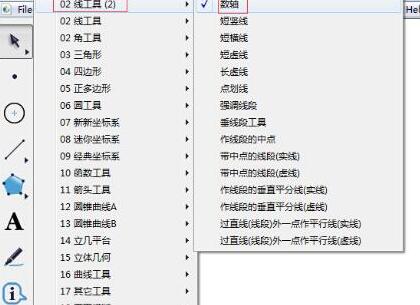
注意,单击鼠标三下,第一下在参数t1上面单击,第二下在参数t2上面单击,第三下在空白位置单击,现在坐标轴就出现了。
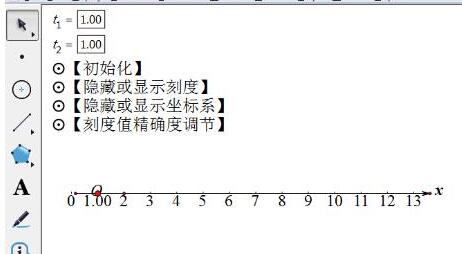
步骤三 数轴调节
1.增加和减少刻度
单击左边工具栏的“移动箭头工具”,在数轴右面方向箭头上面左右拖动,可以减少和增加刻度数量。
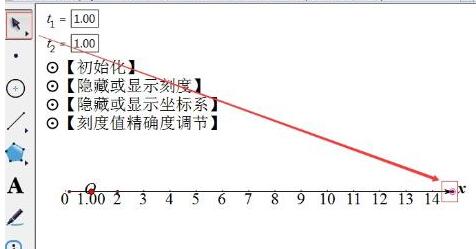
2.确定坐标原点
刚开始默认的坐标轴坐标原点在最左面,要想调节坐标原点位置,单击左边工具栏的“移动箭头工具”,在数轴上按住左右拖动,可以减使坐标轴左右移动但原点不动。
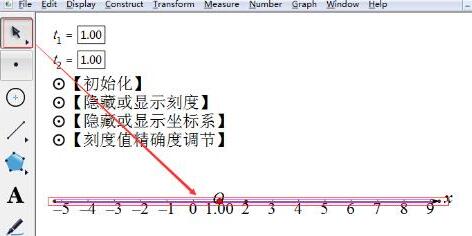
3.移动数轴
单击左边工具栏的“移动箭头工具”,在数轴坐标原点上面按住上下左右拖动,可以上下左右移动数轴的位置。
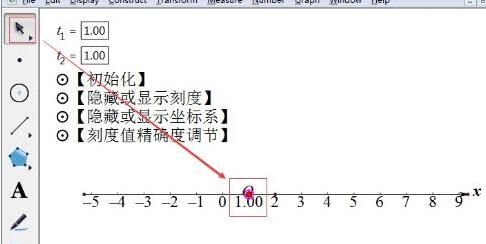
上面就是小编为大家分享的几何画板绘制数轴的操作流程,一起来学习学习吧。相信是可以帮助到一些新用户的。




